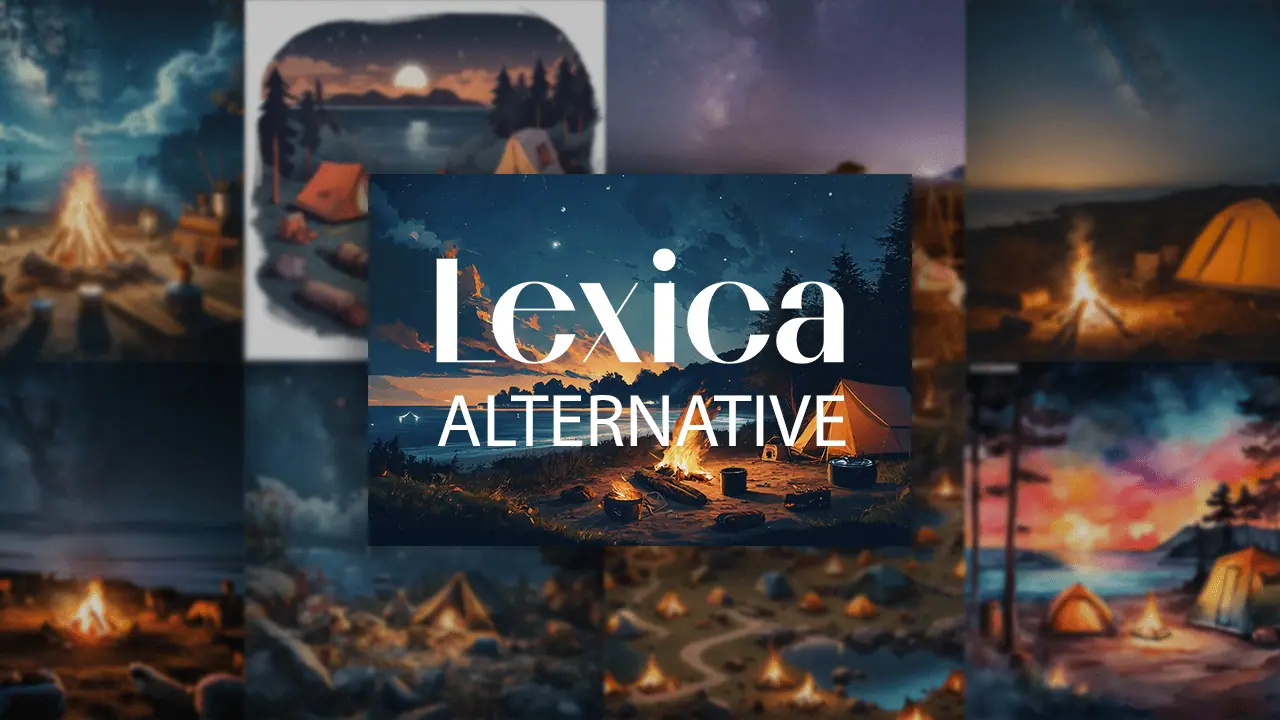ChatGPTが機能しない: 9つのベストソリューション
6分。 読んだ
上で公開
MSPoweruser の編集チームの維持にどのように貢献できるかについては、開示ページをお読みください。 続きを読む

ChatGPT が機能しないのを修正する方法を知りたいですか?これらの実証済みのソリューションを試して、AI チャットボットの使用にすぐに戻りましょう。
ChatGPT が機能しないのはなぜですか?
ChatGPT はクラウド サーバーでホストされているため、時折問題が発生します。 ネットワークエラー またはプログラムのダウンタイム。次の原因により動作が停止する可能性があります。
- ブラウザのキャッシュまたは Cookie が破損している
- ChatGPT に同時にアクセスするユーザーが多すぎます
- サービスはメンテナンス中です
- 電話機またはデバイスの VPN 設定が間違っている
- 貧弱なインターネット接続
- サードパーティのブラウザ拡張機能。

発生する可能性のある一般的な ChatGPT エラーは次のとおりです。
- アクセスが拒否されました エラーコード1020
- リクエストが多すぎます エラーコード429
- ネットワークエラー 長い応答について
- ログインエラー
- ChatGPT が不審なアクティビティを検出しました
- 何かが間違っていた
- 空の会話
- 400 bad request ChatGPT API用
- 500内部サーバーエラー モデルが機能しないとき
- 403は禁止されています 許可されていないコンテンツの場合。
ChatGPTが機能しない問題を修正する方法
複雑なトラブルシューティング方法を試す前に、次の簡単な修正を実行してください。
- OpenAI のサーバーが動作しているかどうかを確認するには、以下にアクセスしてください。 このポータル.
- Wi-Fi ルーターを再起動して、使用しているワイヤレス インターネットを更新します。
- イーサネット ケーブル経由で有線インターネットに切り替えると、無線ネットワークよりも多くの帯域幅が得られます。
- ログアウトして再度ログインします。
- 携帯電話で ChatGPT を使用している場合は、アプリをアンインストールして再インストールします。
- 正しいログイン資格情報を使用していない可能性があります。 OpenAI アカウントの認証情報をリセットしてみてください。
- 別のインターネット ネットワークまたはデバイスから ChatGPT へのアクセスを試みます。
- 意図に基づいて、適切なメッセージを適切なユーザーに適切なタイミングで ChatGPT の代替 数時間待ってからもう一度確認してください。
- ChatGPT を使用するために、いつでも新しい OpenAI アカウントを作成できます。
解決策 01: サードパーティのブラウザ拡張機能をアンインストールする
- Open Google Chrome あなたのコンピュータ上で。
- 右上隅にある 拡張機能 アイコンをクリックして拡張機能マネージャー メニューを開きます。
- を下または上にスクロールして、 拡張機能 メニューから、削除する Chrome アドオンを見つけます。
- セットアップボタンをクリックすると、セットアップが開始されます 横三点 アイコンをクリックしてコンテキスト メニューを開きます。
- セットアップボタンをクリックすると、セットアップが開始されます Chromeから削除 オプションを選択します。

- 確認のポップアップが表示されます。クリック 削除します 拡張機能を確認してアンインストールします。
Mozilla Firefox を使用している場合、拡張機能を削除するプロセスは同様です。で 拡張機能 メニュー、あなたは見るべきです 歯車 削除するアドオンの横にあるそれをクリックして選択してください 拡張子の削除.

解決策 02: OpenAI アカウントの電子メールを確認する
新しいアカウントを作成した直後に、ChatGPT を一時的に使用できる場合があります。ただし、電子メール アドレスを確認しないと、最終的にツールは機能しなくなります。
メールの受信箱を確認するか、 スパム/ ジャンク フォルダーに移動して、OpenAI からの確認メールを見つけます。クリックしてください 「メールを確認」ボタン ChatGPT をリロードします。
解決策 03: サイト固有の一時データを削除する
- ChatGPT Web サイトにアクセスしているときに、 サイト情報を見る Google Chromeのアドレスバーの近くにあるアイコン。
- セットアップボタンをクリックすると、セットアップが開始されます クッキーとサイトデータ オーバーフローメニュー。

- 今、 デバイス上のサイトデータを管理する メニュー。
- ブラウザのアドレス バーの近くに表示されるダイアログ ボックスに表示されているものをすべて削除します。
- これらの項目は次のようになります。
- chat.openai.com
- openai.com
- tcr9i.chat.openai.com

- クリック クリックします
- リロード チャットGPT。
解決策 04: 仮想プライベート ネットワーク (VPN) を有効または無効にする
お住まいの地域で ChatGPT が機能しない場合は、 VPNソフトウェア.
たとえば、次を使用できます Browsec Chrome ブラウザにブラウザ アドオンをインストールすると、無料で利用できます。ここで、 Browsec アドオン アイコン Chrome ブラウザで [VPN] を選択します。 US or シンガポール。次に、ChatGPT をリロードしてネットワークの問題を解決します。

逆に、VPN を使用していて ChatGPT でパフォーマンスやログインの問題が発生している場合は、VPN を無効にします。 Browsec を使用している場合は、ブラウザ上のアイコンをクリックして、 緑点灯 スライダーボタン。

解決策 05: IP アドレスを変更する
- セットアップボタンをクリックすると、セットアップが開始されます [スタート]メニュー (Windows フラグ) 画面の左下隅またはタスクバーの中央にあります。
- 選択 設定 (歯車の形のアイコン)をクリックして開きます Windowsの設定 メニュー。
- 設定メニューで、 をクリックします。 ネットワークとインターネット.
- Wi-Fi経由で接続している場合は、 をクリックします Wi-Fi 左に。イーサネット接続を使用している場合は、 イーサネット.
- 下にスクロールします 右側のメニュー 検索する ネットワークと共有センター。 それをクリックしてください。

- 接続されているインターネットをクリックします ネットワーク名 or SSID.

- Wi-Fiのステータス or イーサネットステータス ダイアログが表示されます。
- セットアップボタンをクリックすると、セットアップが開始されます プロパティ
- ソフトウェア設定ページで、下図のように のWi-Fiのプロパティ ダイアログで、 IPv4 オプションをクリックして プロパティ.
- 選択 次のIPアドレスを使用する オプションを選択し、ネットワーク内に存在する適切な IP アドレスを入力します。

- たとえば、私のインターネット ネットワークでは、このアドレス範囲内のすべての IP が許可されています。 192.168.1.1 〜へ 192.168.1.256。ただし、同じネットワーク内の 2 つ以上のデバイスに同じ IP アドレスを使用することはできません。 IP 競合エラーが発生した場合は、別の IP アドレスを選択してください。
- クリック OK.
解決策 06: ドメイン ネーム システム (DNS) サーバーをフラッシュする
- Windows + X キーを押して Windows パワーユーザー メニュー。
- 選択 コマンドプロンプト(管理者) or Windows PowerShell(管理者) メニューから。

- PowerShell を使用している場合は、PowerShell をお勧めします Windows 10 以降。
- コマンド プロンプトまたは PowerShell コンソールで、次のコマンドを入力し、キーを押します。 入力します: でipconfig / flushdnsと.

- 次のような確認メッセージが表示されるまで待ちます。成功したDNSリゾルバキャッシュをフラッシュ。「
- これで、コマンド プロンプトまたは PowerShell ウィンドウを閉じることができます。
解決策 07: ChatGPT に登録する
プレミアム プランでは、ChatGPT Web アプリおよびモバイル アプリ サーバーへの優先アクセスが提供されます。 OpenAIの最新対話型AIモデル「GPT-4」も利用できる。
セットアップボタンをクリックすると、セットアップが開始されます アップグレードプラン ChatGPT ポータルの左下隅にあるボタンをクリックして、サブスクリプション ダイアログを開きます。そこで、 プラスにアップグレード ボタンを押して、画面の指示に従います。

解決策 08: ChatGPT アプリのキャッシュとデータをクリアする (Android)
- Android 携帯電話のアプリ ドロワーに移動し、ChatGPT アプリ アイコンを見つけます。
- アイコンを長押しして、 アプリ情報 ポップアップ表示されるコンテキスト メニューのオプション。

- 次に、 ストレージとキャッシュ それからをタップします キャッシュをクリア Storage を選択して、後処理画面に進みます。

解決策 09: ChatGPT アプリを強制終了する (iPhone)
- 上にスワイプする iPhoneの画面の下から最後まで アプリカード 現れます。
- 次に、アプリ カード カルーセルを右または左にスワイプして、ChatGPT アプリを見つけます。
- アプリカードを長押しすると、 上にスワイプしてください 強制的に閉じます。

- 今、実行します AI言語モデルを活用してコードのデバッグからデータの異常検出まで、 ホーム画面 iPhoneで。
これで、ChatGPT が機能しない問題を修正する方法がわかりました。
すべてのアイデアを試しても問題が解決しない場合は、担当者にお問い合わせください。 ChatGPT サポート チーム そして彼らが助けてくれることを願っています。